ストレッチデータベース-理解を得る
こんにちは、みんな。私はここに、データベース(DB)をいくつかの方法で改善するのに役立つ非常にシンプルですが素晴らしいトピックを持っています—データベースのストレッチ!!
それでは、始めましょう。
SQL 2016では、オンプレミスからAzurecloudにデータを拡張するのに役立つ機能が導入されました。この機能であるStretchDatabase(またはStretchDB)は、ローカルSQL Server上のウォーム(頻繁にアクセスされる)データを維持しながら、ローカルSQLServer®からAzure®にコールド(頻繁にアクセスされない)データをアーカイブするのに役立ちます。 StretchDBは、めったにアクセスされない履歴データがたくさんあるシナリオで役立ちます。
- オンプレミスからAzureSQLDBへのコールドデータの簡単で手間のかからない移行は、ウォームデータまたはローカルデータをほとんどの時間使用するため、ローカルクエリのパフォーマンスを向上させるのに役立ちます
- データ移行にコードは必要ないため、ローカルSQLServerに余分なオーバーヘッドはありません
- アーカイブデータをクエリするためにアプリケーションコードを変更する必要はありません
- アーカイブされたデータをローカルよりも低コストでAzureに保存する
- ローカルDBのバックアップ、復元、およびメンテナンスアクティビティは、ホットデータのみで再生する必要があるため、コールドデータのアーカイブにかかる時間が大幅に短縮されます。
StretchDBの使用方法を見てみましょう
StretchDBのデモを行うには、次のものが必要です。
- ローカルSQLServer
- Azureサブスクリプション
AdventureWorks2016_EXT.bakをダウンロードしました このデモでは、DBをバックアップし、ローカルSQLserverに復元しました。こちらからファイルをダウンロードしてください。
StretchDBでテーブルを構成する
- ローカルSQLServerに接続し、 AdventureWorks2016_EXTを右クリックします。 ->タスク ->ストレッチ ->有効にする 。
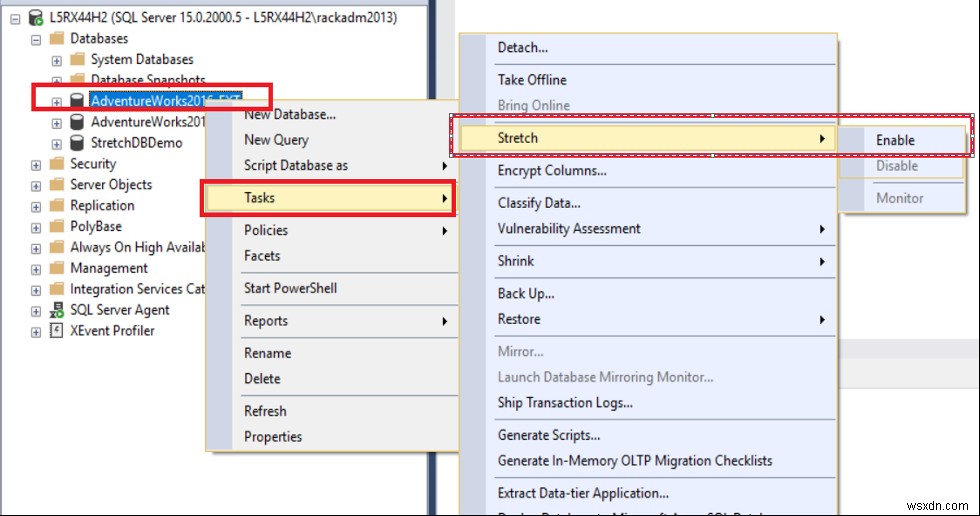
- アーカイブする必要のあるテーブルを選択します。 StretchDBdisplayをサポートしていないものは灰色で表示されます。
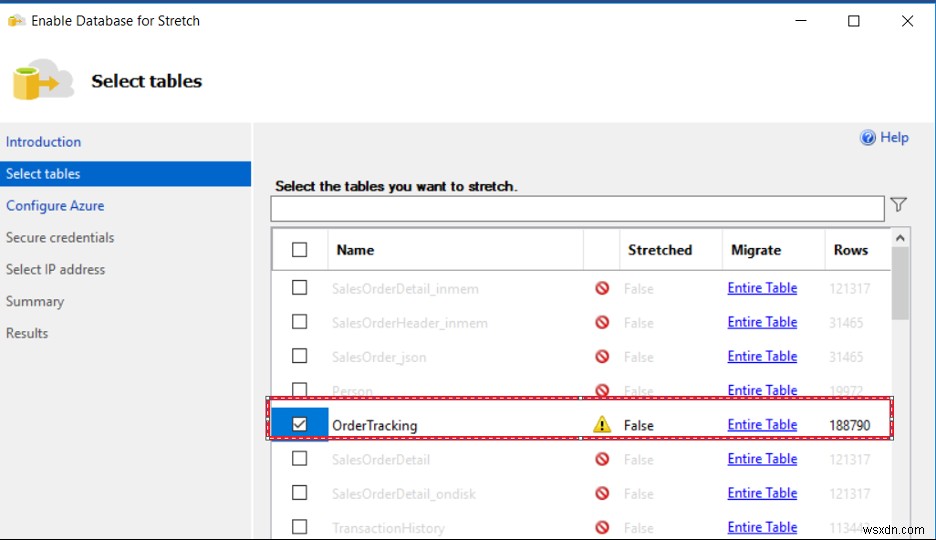
- プロンプトが表示されたら、Azure環境にサインインします。
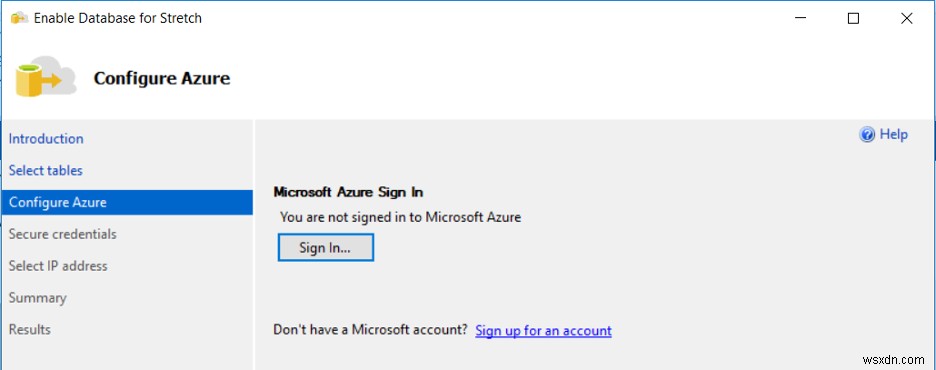
- Azureアカウントにサインインした後、データをアーカイブするサブスクリプションとリージョンを選択します。
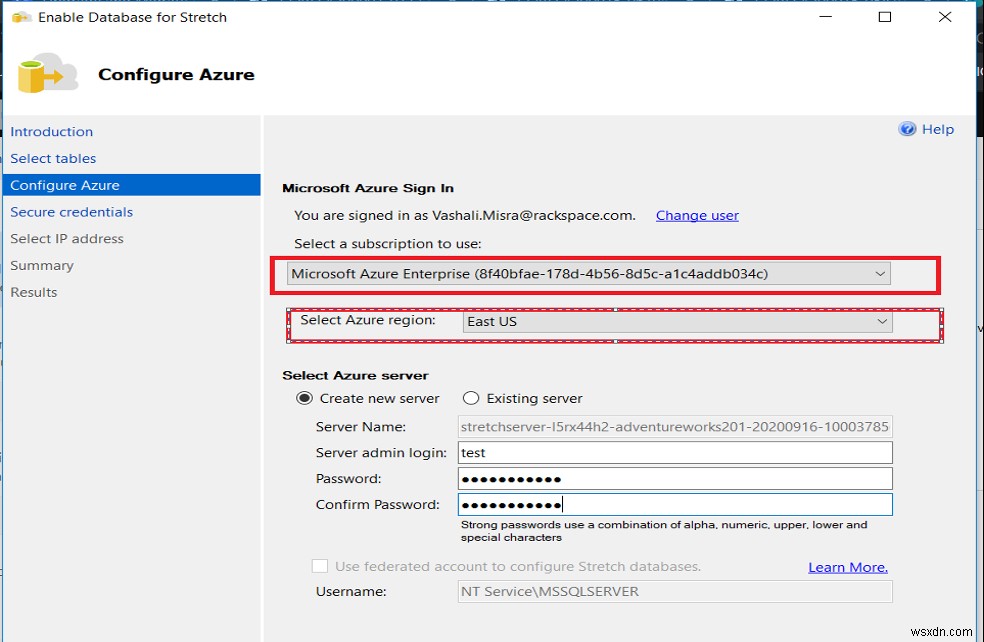
- DMKのパスワードを入力してください。
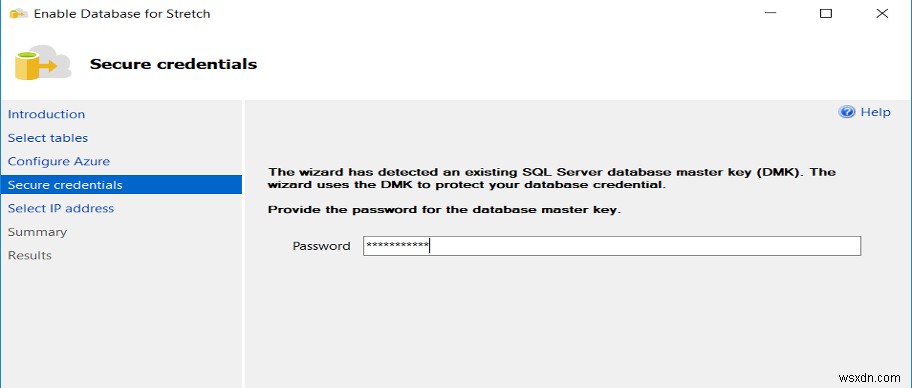
- 通信用のAzureファイアウォールルールを作成します。
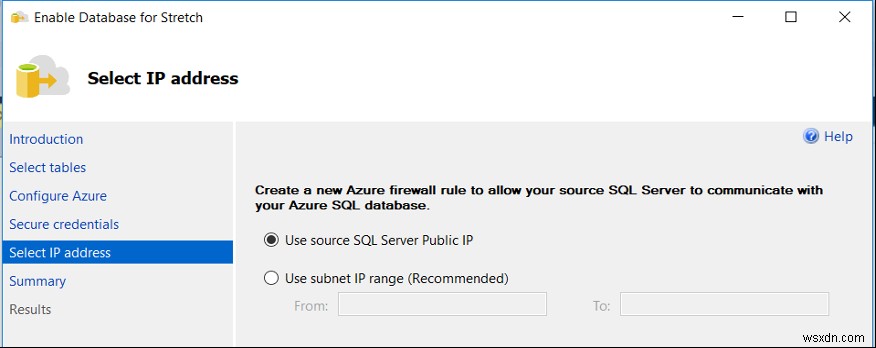
- 概要を確認し、[完了]をクリックします 。
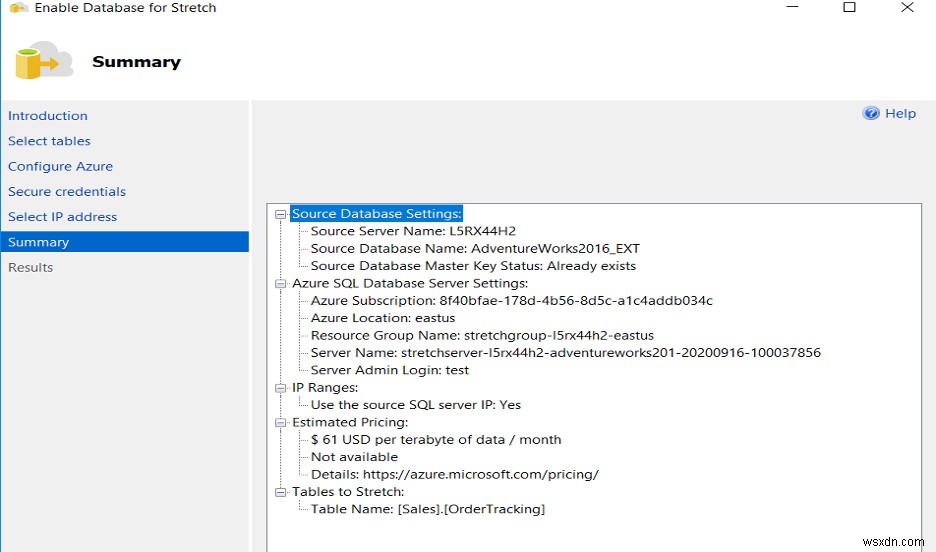
- 正常に完了すると、次の画面が表示されます。生成されたログで詳細を確認することもできます。
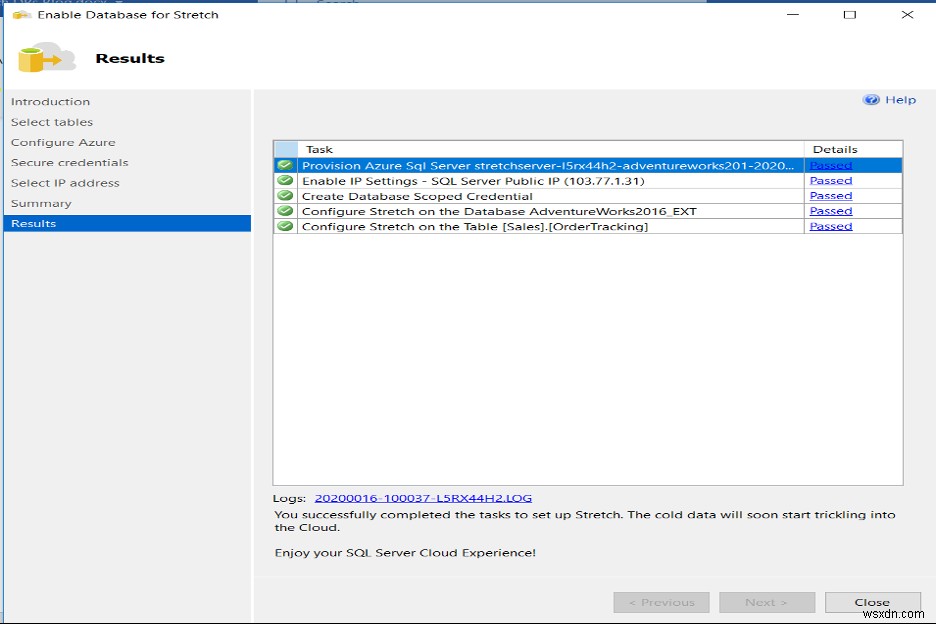
- 次に、AzureSQLDBに移行されたデータを確認しましょう。他のSQLServerと同様に、ローカルSSMSからAzureSQLDBに接続します。接続に使用するため、手順4でAzureSQLDB用に作成した資格情報を必ず保存してください。
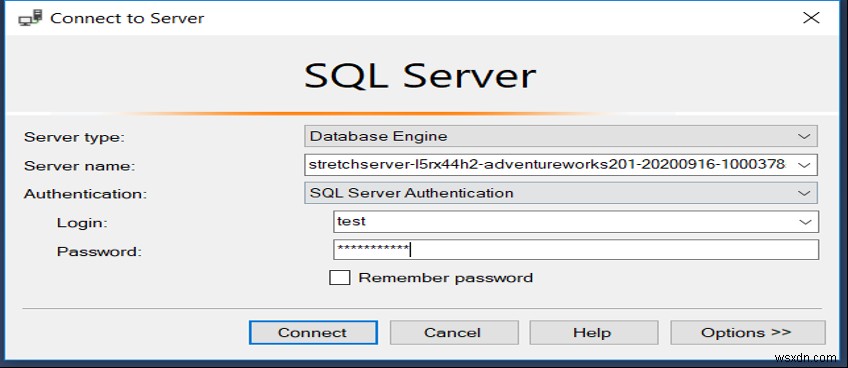
次の画像は、作成したテーブルを示しています。
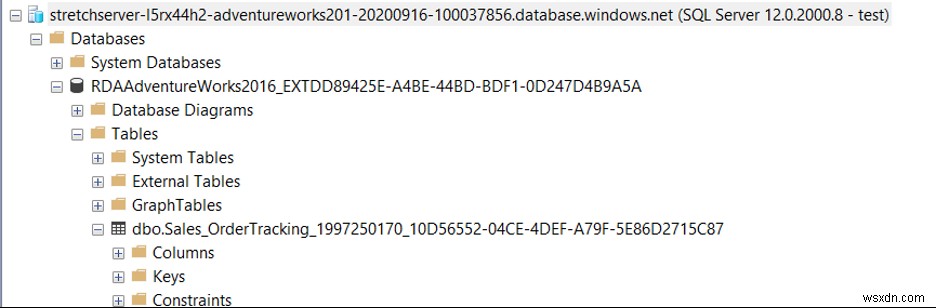
これらの非常に簡単な手順に従うことで、パフォーマンスの向上とコスト効率の向上を実現できます。
コメントで、この投稿がどのように気に入ったか、詳細を記載した2番目の部分を表示したい場合はお知らせください。
RackspaceDataServicesの詳細をご覧ください。
コメントや質問をするには、[フィードバック]タブを使用します。 セールスチャットをクリックすることもできます 今すぐチャットして会話を始めましょう。
-
MongoDBのスペース使用量を理解する
MongoDBを初めて使用する方にとって、MongoDBのスペース使用量は非常に混乱しているように思われるかもしれません。この記事では、MongoDBがスペースを割り当てる方法と、ObjectRocketダッシュボードのスペース使用量情報を解釈して、インスタンスを圧縮する必要がある場合や、インスタンスで使用可能なスペースを増やすためにシャードを追加する必要がある場合を判断する方法について説明します。 まず、単一の5GBシャードで構成される新しいMediumインスタンスから始めましょう。このインスタンスに「ocean」という名前のデータベースのテストデータを入力します。テストデータを追加し、い
-
MS Access から SQL Server データベースにデータを移行する
最近、データベースが大きくなりすぎて Access で処理できなくなったため、Access データベースから SQL Server 2014 にデータを移行する必要がありました。プロセスはかなり単純ですが、段階的な手順を記載した記事を書こうと思いました. まず、コンピューターに SQL Server または SQL Server Express がインストールされていることを確認する必要があります。 PC に SQL Server Express をダウンロードする場合は、必ず Advanced Services を含むバージョンをダウンロードしてください。 .そうしないと、データベース エ
